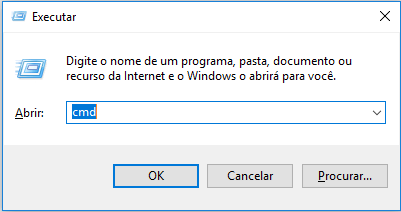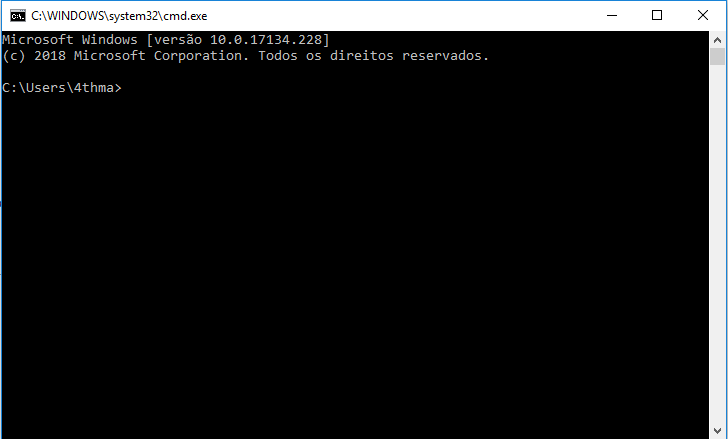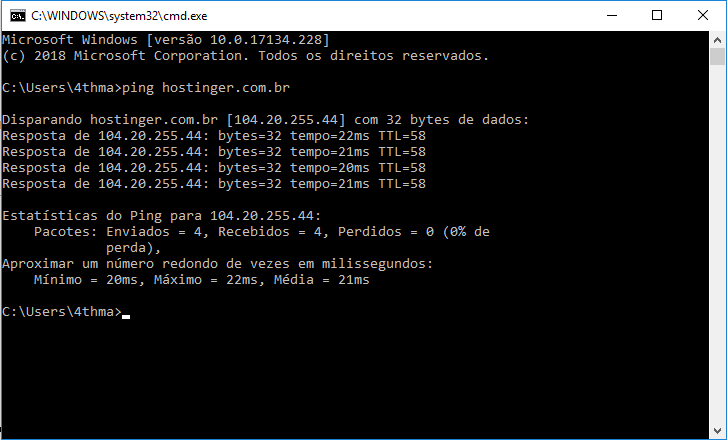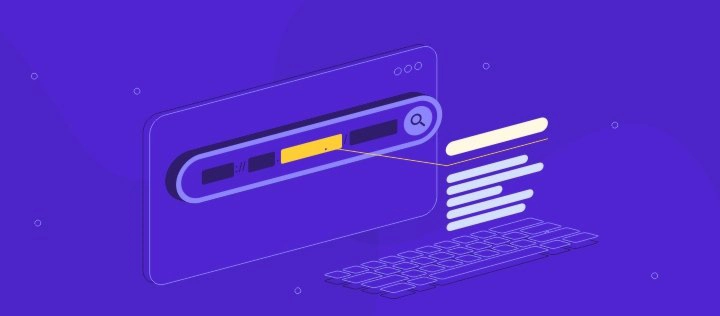Como Executar Comandos Tracert e Ping Facilmente no Windows
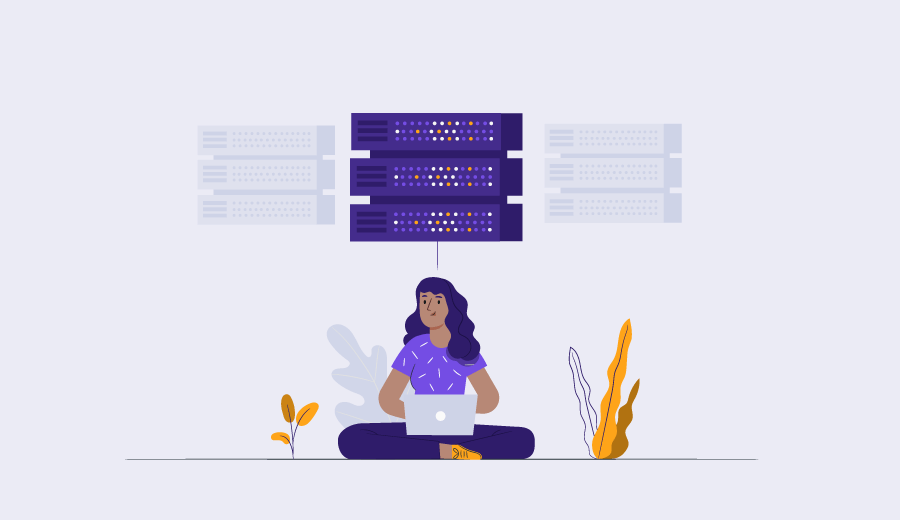
Neste tutorial você vai aprender a executar os comandos ping e tracert no Windows. Eles são importantes para identificar erros e verificar a conexão do seu site através do endereço de IP ou nome de domínio.
O que você vai precisar
Antes de iniciar o guia certifique de ter:
- Um computador com o sistema operacional Windows instalado.
- Um endereço de IP ou domínio que deseja checar.
1° Passo — Executar o Prompt de Comando do Windows
Pressione as teclas Windows + R para abrir a caixa Executar. Digite cmd e clique em OK. Assim poderemos ver o ping cmd.
Isto irá abrir a tela do prompt de comando do Windows.
2° Passo — Utilizar Comando ping
O comando ping é utilizado para testar a conectividade entre duas máquinas. Para identificar problemas você pode realizar o comando ping para fazer uma solicitação de ICMP para um domínio ou endereço de IP.
Agora vamos mostrar como ver o ping pelo cmd. Primeiro você vai precisar do endereço de IP ou domínio para qual você quer testar a conectividade. Por exemplo, basta digitar ping hostinger.com.br no prompt de comando do Windows e apertar ENTER para executar.
IMPORTANTE! Você deve substituir hostinger.com.br com o endereço de IP ou domínio que deseja testar.
Se você notar que os pacotes perdidos representam mais de 50%, significa que a conexão com o site está instável e metade dos pacotes não chegam ao destino pretendido.
Caso a perda de pacotes seja de 0%, então a conectividade com o site está perfeita e os pacotes chegaram no IP de destino corretamente.
3° Passo — Utilizar Comando tracert
O Tracert é uma ferramenta de diagnóstico que mapeia a rota dos pacotes de sua máquina até o destino, normalmente um endereço de IP ou domínio.
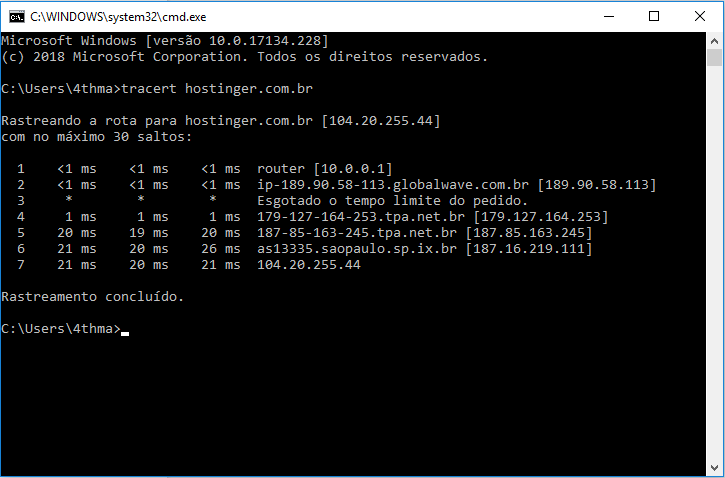
IMPORTANTE! Assim como no comando ping, você deve substituir hostinger.com.br com o domínio ou endereço de IP que deseja testar.
Se aparecer a mensagem Esgotado o tempo limite do pedido, significa que a conexão for perdida no “pulo” anterior à exibição da mensagem, permitindo que você descubra o local exato onde os pacotes estão sendo bloqueados.
Conclusão
Agora você já sabe como executar os comandos ping e tracert para verificar a conectividade com seu endereço de IP ou domínio e identificar problemas de conexão.